- A+
PPT图片柔化边缘怎么设置?我们经常会在PPT文档中添加图片来丰富我们的文档内容,并且还会对图片进行二次修改,近期就有用户想要让图片边缘发光并虚化,那么应该如何操作呢?下面我们来看看小编带来的操作方法吧。
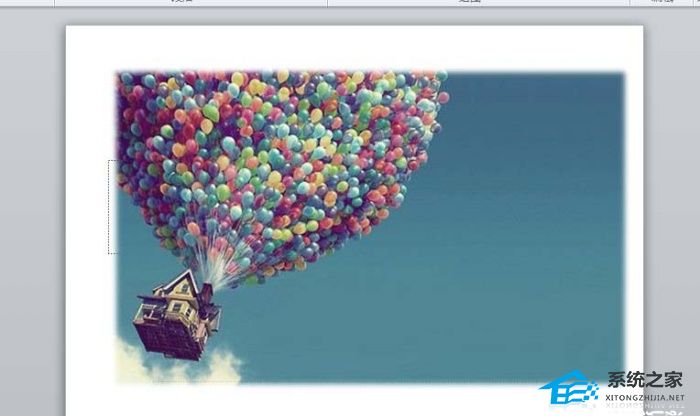
1、是打开我们的PPT,双击鼠标左键打开PowerPoint2010的主界面。
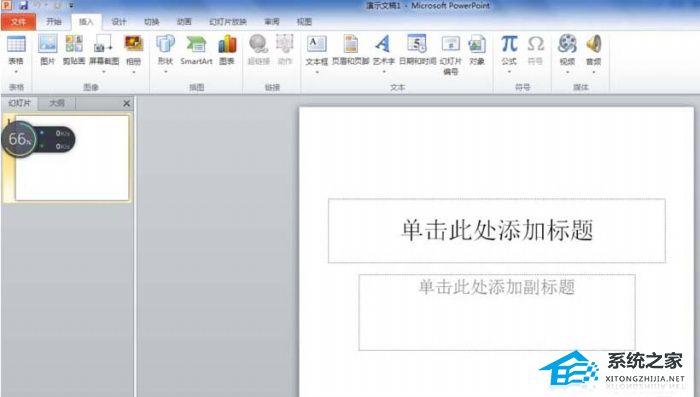
2、选中一个文本框,然后鼠标单击“插入”选项卡,之后在“图像”里面选择“图片”。
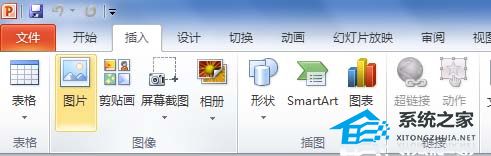
3、之后打开了“插入图片”对话框,选中你想要插入的图片,选中之后,单击“插入”。
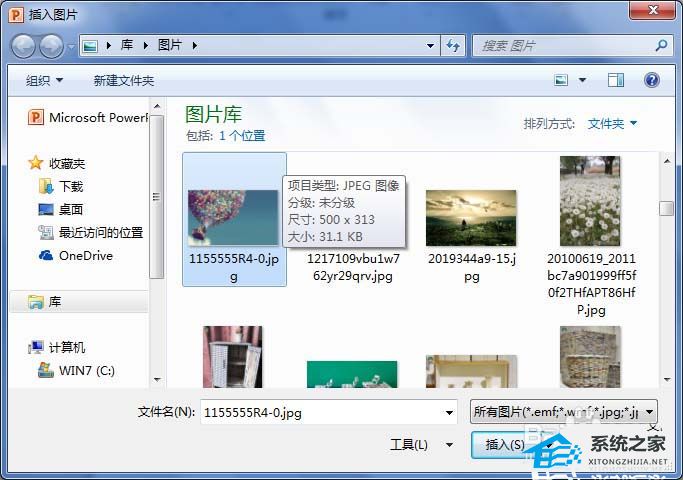
4、选中插入的图片,之后单击“格式”,再选择“图片样式”里面的图片效果,在其下拉菜单中选择“柔化边缘”里面的“柔化边缘选项”。

5、打开“发光和柔化边缘”对话框,在里面,我们设置一些参数,之后鼠标单击“关闭”就完成了设置。
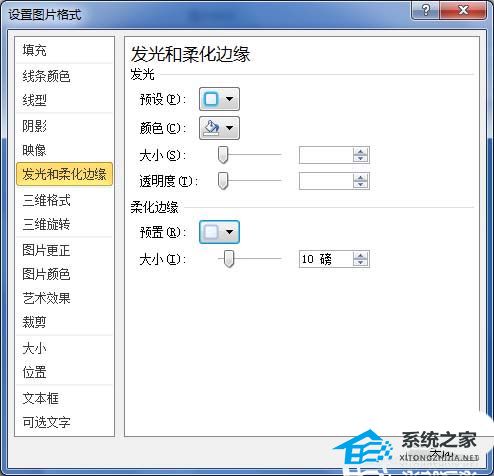
希望本文对遇到此故障的朋友有所帮助,如有需要可以在下方留言,进行互动,或者留下您的联系方式,方便沟通交流。欢迎大家分享经典维修案例,软件使用教程技巧等,投稿邮箱:smailmeng2018@163.com.斯维智能科技@恩腾技术圈 WWW.RVIBO.COM.
- 扫一扫关注抖音
-

- 扫一扫关注我们
-



![[系统教程]Win11死亡空间2闪退怎么办?Win11玩死亡空间2闪退解决方法教学](https://www.rvibo.com/wp-content/themes/begin/timthumb.php?src=https://www.rvibo.com/wp-content/uploads/2023/02/20230206085946-84.jpg&w=280&h=210&a=&zc=1)
![[系统教程]Win7运行启动项命令是什么?Win7设置开机启动项的方法](https://www.rvibo.com/wp-content/themes/begin/timthumb.php?src=https://www.rvibo.com/wp-content/uploads/2023/02/20230206080006-40.jpg&w=280&h=210&a=&zc=1)
![[系统教程]Win7如何关闭硬件加速?Win7关闭硬件加速的方法](https://www.rvibo.com/wp-content/themes/begin/timthumb.php?src=https://www.rvibo.com/wp-content/uploads/2023/02/20230206080002-27.jpg&w=280&h=210&a=&zc=1)
![[系统教程]Win7升级Win10数据会丢失吗?win7升级win10保留数据](https://www.rvibo.com/wp-content/themes/begin/timthumb.php?src=https://www.rvibo.com/wp-content/uploads/2023/02/20230206075959-70.png&w=280&h=210&a=&zc=1)

